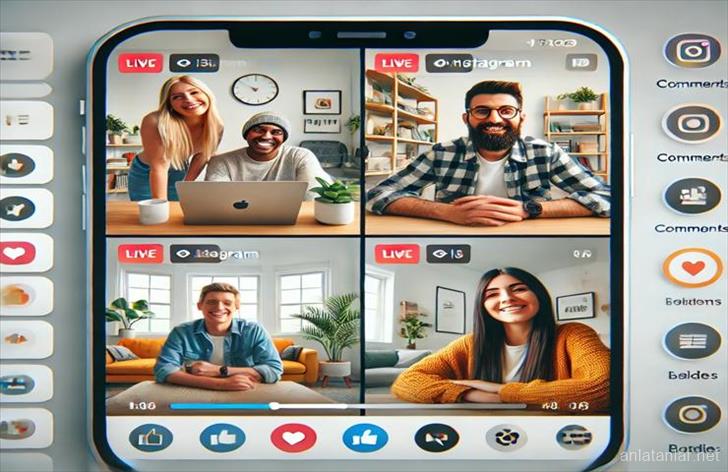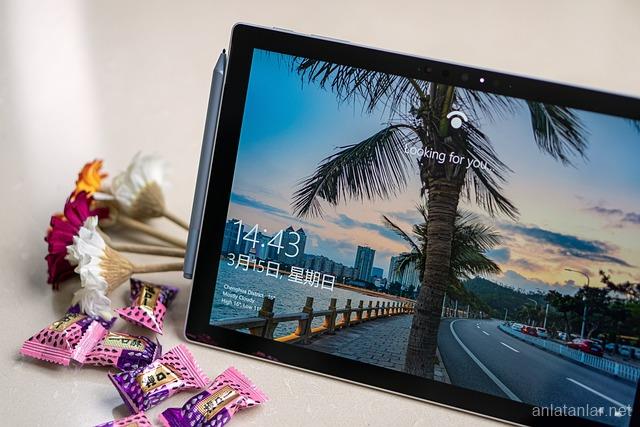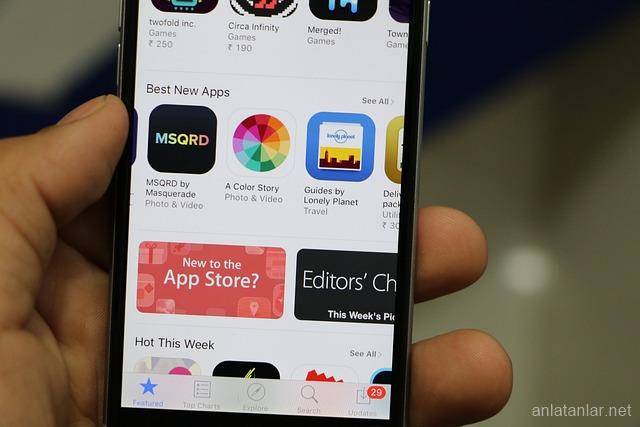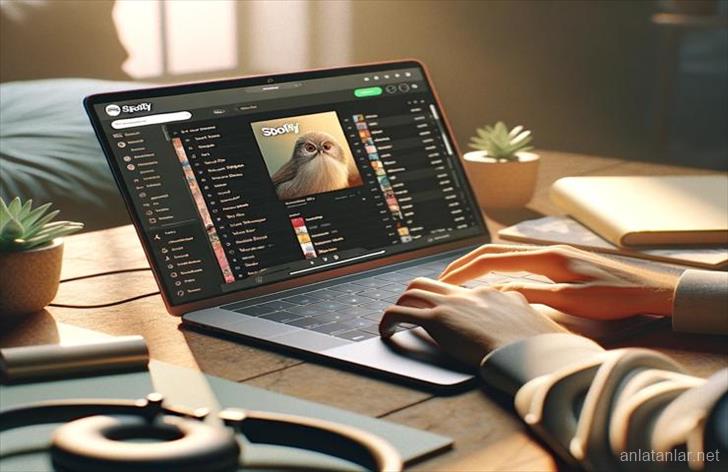CCleaner, hem Bilişim Uzmanları uzmanları hem de kullanıcılar tarafından geçici dosyaları ve Windows kayıt defterini temizlemek için kullanılıyor. Ancak Windows kayıt defterini temizlemek yararlı mı?
Kendimize iyi bilgilendirilmiş olduğumuza dair kendimize güvence olarak söylediğimiz bazı şeyler var. Ancak, biraz araştırma yapsaydık, bilgisayar performansı söz konusu olduğunda inancımızın çoğunu yanlış bilgilere dayandırdığımızı fark edebilirdik. Küçük bir kayıt defteri temizliği yaparsak, yıldırım hızında bilgisayar performansına sahip olacağımızdan eminiz. Bu tuzağa daha önce düştüğümü ben de kabul ediyorum ve CCleaner'ı daha önce kullandıysanız, muhtemelen siz de bu tuzağa düştünüz.
CCleaner'ı her zaman tarayıcı verileri, çerezler ve önbellek gibi gereksiz dosyaları bilgisayarımdan otomatik olarak kaldıran kullanımı kolay bir araç olarak gördüm. Geçici dosyaları kaldırmak söz konusu olduğunda sadece çalışan ücretsiz bilgisayar temizleme araçlarından biridir. Ama iyi olduğu tek şey bu. Daha detaylı açıklayacağım.
CCleaner'ın çoğumuzun fazla düşünmeden kullandığı başka bir özelliği daha var, ancak bu da bazı sorunlara neden olabilir. Muhtemelen biliyorsunuzdur: Windows kayıt defteri temizleyicisi. Birçoğumuz bunu kullanıyoruz ve daha önce yüklemesini kaldırdığımız programların eski kayıt defteri dosyalarını kaldırmada hiçbir sorun yaşamadık. Sorun değil, ama neden bu eski kayıt defteri dosyalarını kaldırıyoruz? Bunu düşünmemizde fayda var.
Bunu, Windows kayıt defteri düzenliyse bilgisayar performansımızın artacağına dair inancımıza başvurmak için mi yapıyoruz? Sırf bilgisayarımızın yavaşlamasına neden olan ve öngörülemeyen bazı uç durumlara sebep olan eski programların eski huysuz kayıtlarını sevmediğimiz için mi yapıyoruz? Windows kayıt defterinin nasıl çalıştığını biliyor muyuz? Peki, ya fayda yerine aslında çok zarar verdiğimiz doğruysa?
Kayıt Defteri Temizleyicisi Nedir?

Kayıt defteri temizleyicileri, bilgisayar performansının bugün olduğu kadar hızlı olmadığı 10 yıldan fazla bir süre önce öne çıktı. Esasen, bir kayıt defteri temizleyicisi, Windows kayıt defterinizi, kullanılmayan kayıt defteri anahtarları veya kaldırılmış kötü amaçlı yazılım kalıntıları için tarayan bir araçtır. Daha sonra bu ölü ağırlığı sisteminizden kaldırma seçeneği sunar. Kayıt defteri temizleme satıcıları, Windows kayıt defterini temizleyerek bilgisayarınızı hızlandırma fırsatına sahip olduğunuzu iddia ediyor. Ya da en azından inanmamızı istedikleri şey bu.
Aslında Kayıt Taramasına İhtiyacımız Var mı?
Dürüst olmak gerekirse hayır. Gördüğünüz gibi, Microsoft kendi kayıt defteri temizleme aracını yayınlamayı veya herhangi bir üçüncü taraf kayıt defteri temizleyicisini onaylamayı reddetti ve bu mantık dahilindedir. Microsoft'un tavrı, muhtemelen Windows'un en şişirilmiş kısmına dikkat çekeceği için kullanıcıların kayıt defteriyle uğraşmasını istemedikleri yönündedir. Basitçe söylemek gerekirse, ne yaptığınızı bilmeden Windows kayıt defterinizle uğraşmak, Windows'u çalışmaz hale getirebilecek ciddi hataları tetikleyebilir.
Bu doğruysa, neden bu kadar çok kişi CCleaner gibi bir kayıt defteri temizleme aracı kullanmayı seçiyor? Bunların hepsi akıllarda bir sürü soru işaretine neden olur. Güveneni çok var, güvenmeyeni de az değil. CCleaner'i denemek istiyorsanız, uygulamanın işlevi ile ilgili bilgilere geçelim.
Tarayıcı Geçmişini ve Çerezleri Silme
CCleaner tarafından öne sürülen başlıca özelliklerden biri, tarayıcınızın arama geçmişini ve tarayıcı çerezlerini silerek "gizliliğinizi koruduğu" gerçeğidir.
Gerçek şu ki, insanlar genellikle bilgisayarlarında tek bir birincil tarayıcı kullanıyor ve bu günlerde gizlilik özellikleri, çerezleri ve arama geçmişini otomatik olarak temizlemek için tarayıcıların içine yerleştirilmiştir.
Örneğin, Google Chrome'da bunu kolayca otomatikleştirebilirsiniz:
- 1. Menüyü ve ardından Ayarlar'ı tıklayın.
- 2. Aşağıya kaydırın ve Gelişmiş'i tıklayın.
- 3. Gizlilik ve Güvenlik bölümünde İçerik ayarlarına tıklayın.
- 4. Tanımlama Bilgileri'ni tıklayın.
- 5. Yerel verileri yalnızca tarayıcınızdan çıkana kadar koru seçeneğini etkinleştirin.
- 6. Çıkışta Temizle'nin yanındaki Ekle'yi tıklayın.
- 7. [*.] Com yazın ve Ekle'ye tıklayın.
Bu iki ayar değişikliği, göz atma etkinliklerinizle ilgili yerel verilerin ve çerezlerin, tarayıcıyı her açtığınızda hemen temizlenmesini sağlayacaktır.
Ayrıca, içerik ayarları ekranına geri dönerek ve reklamlar altında kötü amaçlı reklamcılığın Chrome'da sorun haline gelmesini önleyebilirsiniz. İlk anahtarın İzin verildi yerine, araya giren veya yanıltıcı reklamlar gösteren sitelerde Engellendi (önerilen) olduğundan emin olun.
Bunlar, günümüzde neredeyse tüm modern tarayıcılarda bulunan yaygın ayarlardır ve CCleaner gibi üçüncü taraf bir uygulamanın tarayıcı dosyalarınıza erişmesi ve herhangi bir şeyi değiştirmesi ihtiyacını ortadan kaldırır.
CCleaner Kayıt Temizleyici
CCleaner ayrıca bilgisayarınızda kullanılmıyorsa aşağıdakilerin tümünü kayıt defterinizden kaldırmaya yardımcı olur:
- Dosya uzantıları
- ActiveX denetimleri
- Sınıf Kimlikleri ve Prog Kimlikleri
- Kaldırıcılar
- Paylaşılan DLL'ler
- Simgeler ve uygulama yolları
Kayıt defteri temizleyicileri, bilgisayar disk belleğinin çok sınırlı olduğu ve her küçük alanın çok değerli olduğu yıllar önce çok popülerdi.
Gerçek şu ki, kayıt defterinde kalan az sayıdaki parça (örneğin bir uygulamanın kaldırılmasından) önemsiz miktarda yer kaplıyor. Kayıt defterinde saklanan bir görüntü veya video dosyası değildir. Bu sadece bir metindir.
Ayrıca Microsoft hiçbir zaman kayıt defteri temizleyicileri çalıştırmayı önermedi ve kendi de geliştirmedi, çünkü çoğunlukla kullanıcıların kayıt defteriyle uğraşmasını istemedi. Bir kayıt defteri anahtarını silerken yanlışlıkla yapılan tek bir hata, tüm Windows işletim sisteminizi bozabilir.
Gerçek şu ki, CCleaner’ın kayıt defteri temizleyicisini çalıştırarak Windows işletim sistemlerinde hasar gören insanlar var.
Kayıt defterine manuel olarak bakmanız ve onu kendiniz düzenlemeniz tehlikeli ise, neden üçüncü taraf bir uygulamanın girmesine izin verip hangi kayıt defteri anahtarlarının gereksiz olduğunu "tahmin etmeye" çalışasınız? Ayrıca, kayıt defteri temizleyicilerinin Windows'u hızlandırdığına dair hiçbir kanıt yoktur.
Buna ek olarak, Windows 10'un kayıt defterini yönetmede tüm eski Windows sürümlerinden çok daha etkili olduğu ve gerçekten herhangi bir kayıt defteri düzenleyici uygulaması kullanmaya gerek olmadığı gerçeğini de unutmamak lazım.
Gereksiz Başlangıç Programlarını Devre Dışı Bırakın
CCleaner tarafından lanse edilen bir başka özellik, bilgisayarınızın ne kadar hızlı başladığını hızlandırma, ancak önyüklemede yüklediği başlangıç uygulamalarının sayısını azaltma yeteneğidir.
Uygulama, bilgisayarınız başlatıldığında çalışacak şekilde yapılandırılmış tüm programları gösterir ve bu başlangıç görevlerini devre dışı bırakmak veya silmek için kullanabileceğiniz bir araç sağlar.
Gerçek şu ki, CCleaner size Windows 10'un zaten sahip olduğu yedekli bir uygulama sağlıyor.
Bilgisayarınız başladığında başlaması planlanan programları kolayca görüntüleyebilirsiniz
- 1. Başlat menüsüne tıklayın ve başlangıç görevlerini yazın.
- 2. Sistem Ayarları altındaki Başlangıç Uygulamalarına tıklayın.
- 3. Bu araçta, bilgisayarınız açıldığında hangi programların başlayabileceğini etkinleştirebilir veya devre dışı bırakabilirsiniz.
Gördüğünüz gibi, başlatmak istemediğiniz uygulamaları doğrudan Windows 10 ile entegre olan bu yöntemden geçip devre dışı bırakmak daha kolaydır. Hiçbir şey yüklemenize gerek yoktur.
İronik bir şekilde, yukarıda görebileceğiniz gibi, CCleaner kurulduğunda, bilgisayarınızı daha da yavaşlatarak, bilgisayarınız başlatıldığında başlatılan bir uygulama olarak yüklenecek şekilde yapılanır.
"Gereksiz Dosyaları" Temizleme
CCleaner'ın size yardımcı olabileceğine söz verdiği başka bir şey de bilgisayar sisteminizden "gereksiz dosyaları" silmektir. İddia şu ki, ihtiyacınız olmayan dosyaları düzenli olarak boşaltarak bilgisayarınızı hızlandıracak.
Bunun iki yanılgısı var. Birincisi, dosyaları silmenin bilgisayarınızı hızlandıracağıdır. Kullandığınız sabit disk alanı miktarını azaltabilir, ancak bilgisayarınızın daha hızlı çalışmasını sağlamaz. İkinci yanılgı, bunu yapmak için CCleaner'a ihtiyacınız olmasıdır.
Microsoft, Creators Update (sürüm 1709) ile Windows 10'a yeni bir özellik getirdi. Bu, Storage Sense adlı bir Windows 10 özelliğinde yeni bir seçenek sundu. Bu özellik, İndirilenler klasöründeki, geçici dosyalar veya Geri Dönüşüm Kutusu'ndaki 30 gün içinde değiştirilmemiş tüm dosyaları otomatik olarak silecektir.
Bunu etkinleştirmek için:
- 1. Başlat menüsünü tıklayın ve Ayarlar yazın. Ayarlar'a tıklayın.
- 2. Sol gezinme bölmesinde Sistem'e ve ardından Depolama'ya tıklayın.
- 3. Storage Sense özelliğini açın.
Bu, her zaman Geçici Dosyalarınızın ve Geri Dönüşüm Kutunuzun dağınıklıktan uzak kalmasını sağlayacaktır.
Otomatik olarak alan boşaltma seçeneğini değiştir bağlantısını tıklayarak bu özelliğin nasıl çalışacağının ince ayarlamasını yapabilirsiniz.
Burada, Windows'un bu alanları ne sıklıkta temizleyeceğini ve Windows'un bu alanlarda değiştirilmemiş dosyaların ne kadar süre kalmasına izin vereceğini ayarlayabilirsiniz.
Bu, Windows 10'daki özelliklerin CCleaner'ı nasıl işlevsiz hale getirdiğinin sadece bir örneğidir.
CCleaner "Anonim Kullanım Verileri" Gönderiyor
Varsayılan olarak, CCleaner'ı kurduğunuzda, "anonim kullanım verilerini" CCleaner'a gönderecek şekilde yapılandırılır. Veri Bilgi Formu, izlenen tek kullanımın CCleaner uygulamasını nasıl kullandığınız olduğunu iddia ediyor.
Hangi spesifik verilerin toplandığını açıkça belirten hiçbir şey olmasa da, siz Web'i başka amaçlarla kullanmaya çalışırken CCleaner'ın düzenli olarak internete bağlanacağı ve verileri CCleaner sunucularına göndereceği anlamına gelir.
CCleaner'ın varsayılan olarak bir başlangıç uygulaması olarak çalışacak şekilde yapılandırıldığı göz önüne alındığında, bu, CCleaner'ın siz farkında bile olmadan CCleaner sunucuları ile iletişim kurabileceği anlamına gelir.
Bilgisayarınızın önyükleme süresini kısaltmaya çalıştığını ve bilgisayarınızı hızlandırmayı denediğini ve hızlandırdığını iddia eden bir uygulama için, bunun varsayılan olarak etkinleştirilmiş olması gerçeği mantıksız görünmektedir.
CCleaner Daha Önce Hacklendi
CCleaner gibi yazılımların en önemli yönü güvendir. Kullanıcılar, bilgisayarlarını temiz tutmak ve gereksiz uygulamalardan uzak tutmak için bir uygulama indirdiklerinde, bu uygulamanın kötü amaçlı yazılım veya virüs içermediği bilinen bir uygulama olmalıdır.
Ne yazık ki, 2017'de bilgisayar korsanları, CCleaner'ın yüklü olduğu milyonlarca kullanıcının bilgisayarını dağıtmak için CCleaner uygulamasına başarıyla kötü amaçlı yazılım yerleştirdi.
Avast, Cisco'daki araştırmacılar, Avast'taki (CCleaner sahipleri) sunuculara yönelik güvenlik ihlalini takip edene kadar, Avast, saldırıya en başta izin veren güvenlik açığını yamalayarak hızlı bir şekilde yanıt verdi.
Ne yazık ki hasardan kaçınılamadı.
Saldırının kanıtladığı şey, CCleaner gibi uygulamaları kurmanın, bilgisayar korsanlarının sisteminize girmeleri için yeni bir yol sunduğudur. Ayrıca CCleaner yazılımının bu tür saldırıları önleyecek kadar sağlam olmadığını da kanıtladı.
Ve CCleaner'da bulunan her özelliği Windows 10'daki mevcut ayarları değiştirerek gerçekleştirebileceğiniz için, CCleaner'ı yüklemek için gerçekten hiçbir neden yoktur.
Yine de CCleaner ve ya ona benzer uygulamaları kullanmakta kararlıysanız, size bir kaçının isminin olduğu liste hazırladık:
-
1. Advanced SystemCare (ASC)
-
2. Advanced system optimize
-
3. CleanMyPC
-
4. Wisecleaner
-
5. PC, Mac ve Android için AVG PC Tuneup
-
6. Glary Utilities
-
7. Iolo System Mechanic
-
8. Winzip
-
9. Ashampoo WinOptimizer 2019
-
10. Privacy Eraser
Bütün bu yazımızda değindiğimiz konulardan sonra, bizim fikrimizi soracak olursanız eğer, hiç bir koşulda 3 parti uygulamaları önermiyoruz. Bu tarz uygulamalar sizin bilgileriniz ve özel dosyalarınız için çok tehlikelidir. Günümüzde gelişen işletim sistemleri de bu sebeple her özelliği doğrudan kendisine eklemektedir.
Ccleaner Kurulumu
Ccleaner Nasıl Kurulur sorusunun yanıtını aşağıdaki videodan bulabilirsiniz.